Ak sa zobrazí chyba Netflix Máme problémy s prehrávaním tohto titulu, po ktorom nasleduje kód, pravdepodobne máte problémy s pripojením. Existuje tiež šanca, že Netflix je dočasne mimo prevádzky alebo že sa dosiahol limit zariadenia. Nižšie sa dozviete, ako to opraviť.
Obsah:
- Skontrolujte sieť
- Uistite sa, že Netflix nie je vypnutý
- Uistite sa, že ste nedosiahli limit streamovacích zariadení
- Preinštalujte aplikáciu
Toto je spôsob, ako opraviť Netflix, že práve teraz máme problémy s hraním tohto titulu
Najprv by ste pravdepodobne mali skontrolovať sieť. Uistite sa, že nepoužívate meranú sieť Wi-Fi a že sieť nie je preťažená príliš veľkým počtom pripojených zariadení, ktoré v procese spomaľujú šírku pásma. Ak používate mobilné dáta, uistite sa, že Netflix ich môže používať na pozadí. Môžete sa tiež odhlásiť a znova prihlásiť alebo preinštalovať aplikáciu a skontrolovať vylepšenia.
1. Skontrolujte sieť
Toto medzi mnohými rôznymi chybami Netflix s rôznymi kódmi zvyčajne poukazuje na problémy s pripojením. Uistite sa teda, že je vaše zariadenie pripojené k stabilnej sieti Wi-Fi alebo mobilnej dátovej sieti. Sieťové pripojenie môžete otestovať v nastaveniach aplikácie podľa týchto krokov:
- Otvorte Netflix .
- Vyberte svoj profil .
- Klepnite na ikonu Profil v pravom hornom rohu a otvorte Nastavenia aplikácie .
- Posuňte zobrazenie nadol a otvorte Skontrolovať sieť v časti Diagnostika.
- Klepnite na položku Spustiť test .
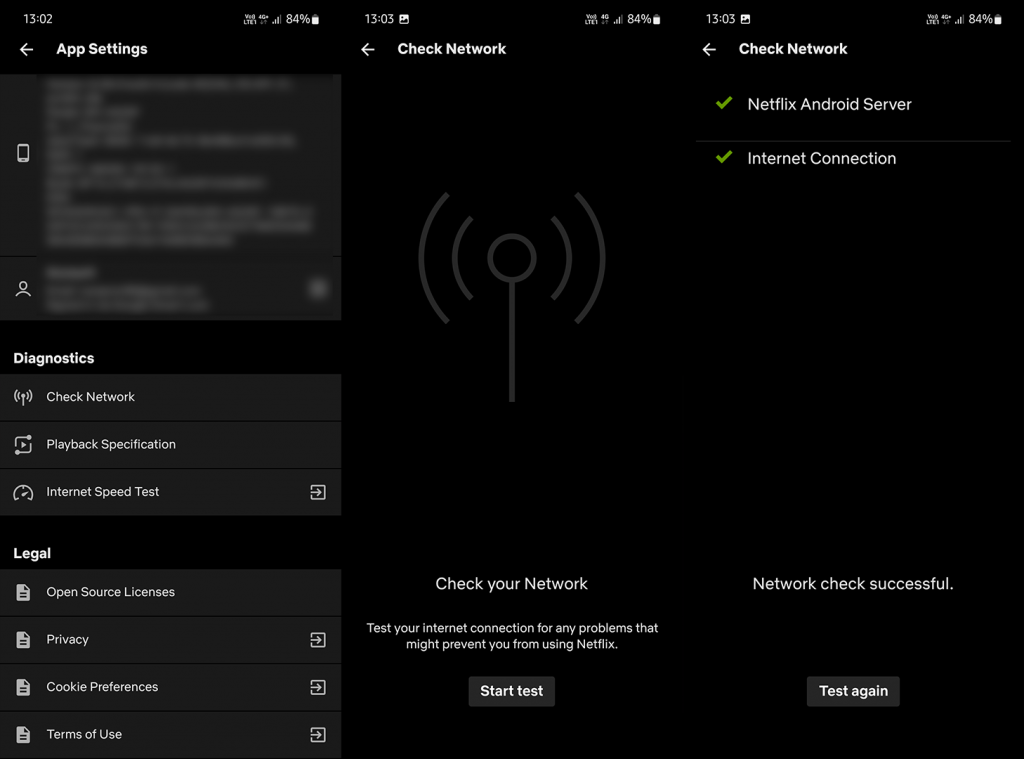
Ak chcete streamovať obsah Netflix vo svojom telefóne pomocou mobilných dát, môžete to urobiť bez akýchkoľvek prepínačov. Systém však môže zabrániť Netflixu v používaní mobilných dát. Ak chcete skontrolovať, či má Netflix povolenie na používanie mobilných dát na pozadí, postupujte takto:
- Otvorte Nastavenia .
- Vyberte položku Aplikácie .
- Otvorte Netflix zo zoznamu dostupných aplikácií.
- Klepnite na položku Mobilné dáta .
- Povoliť využitie dát na pozadí .
Tiež by ste mali skontrolovať, či je váš systémový Šetrič dát povolený a zakázať ho.
2. Uistite sa, že Netflix nie je vypnutý
Aj keď zriedka, servery Netflix môžu z času na čas vypadnúť. Či už k tomu dôjde v dôsledku pravidelnej údržby systému alebo ide o systémovú chybu, na tom pre koncového používateľa skutočne nezáleží. Ak nehovoríme o čase, ktorý musíte počkať, kým Netflix opäť začne fungovať. Údržba servera netrvá tak dlho, zatiaľ čo servisné problémy môžu trvať dlhšie. Či tak alebo onak, pravdepodobne chcete vedieť, čo sa deje na tejto strane.
Najlepší spôsob, ako sa naučiť, keď je Netflix vypnutý, je prejsť na webovú stránku Is Neflix Down tu . Ak je Netflix nefunkčný, vysvetľuje to, prečo máte problém s hraním tohto titulu. Ak nie, pokračujte ďalším krokom.
3. Uistite sa, že ste nedosiahli limit streamovacích zariadení
Nezabudnite ani na limit počtu zariadení vášho plánu. Na základe vášho plánu Netflix môže súčasne streamovať obsah buď jedno (základný plán), dve (štandardný plán) alebo štyri zariadenia (plán Premium). Môžete použiť toľko zariadení, koľko chcete, ale iba 4 môžu streamovať obsah súčasne. Ak ste teda odovzdali svoje poverenia Netflix iným ľuďom, uistite sa, že limit ešte nebol dosiahnutý.
Môžete sa tiež odhlásiť z Netflixu a znova sa prihlásiť a skúsiť to znova. Ak máte podozrenie, že niekto používa váš účet bez vášho vedomia, môžete sa odhlásiť zo všetkých zariadení a zmeniť si heslo. Tu je postup, ako sa odhlásiť zo všetkých zariadení a zmeniť heslo účtu na Netflix:
- V telefóne otvorte Netflix a vyberte svoj Profil .
- Klepnite na profilový obrázok v pravom hornom rohu a otvorte Účet .
- Klepnite na Zmeniť heslo a nastavte iné heslo. Odporúčame kombinovať alfanumerické znaky s interpunkčnými znamienkami.
- Po zmene hesla klepnite na položku Odhlásiť sa zo všetkých zariadení .
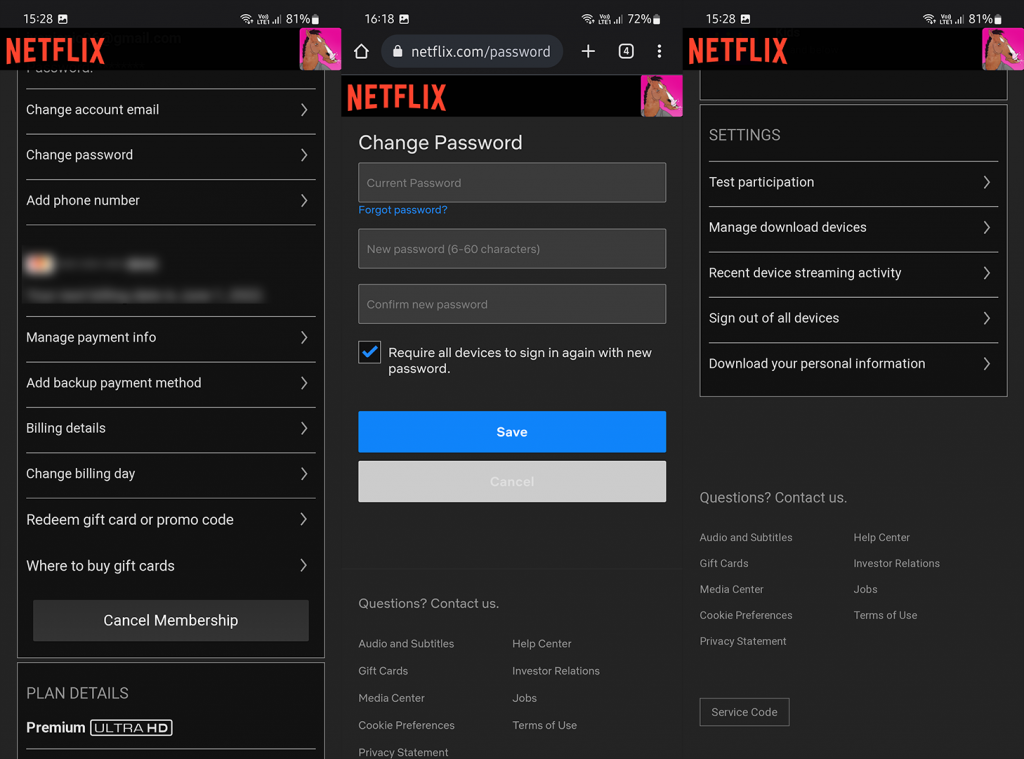
- Prihláste sa znova.
4. Preinštalujte aplikáciu
Ak vám žiadny z predchádzajúcich krokov nepomohol, nezabudnite aplikáciu preinštalovať a skúste to znova. Najjednoduchší spôsob, ako znova nainštalovať Neflix, je odinštalovať ho z Obchodu Play a potom rýchlo reštartovať. Potom už len prejdite späť do Obchodu Play a znova nainštalujte Netflix .
Tento článok nemôžeme uzavrieť, kým nespomenieme, že Netflixu nezáleží ani tak na firmvéri vášho zariadenia, ako na bezpečnostných aktualizáciách od spoločnosti Google. Nezabudnite teda prejsť do časti Nastavenia > Zabezpečenie > Aktualizácia systému Google Play a nainštalovať dostupné aktualizácie.
Týmto môžeme tento článok uzavrieť. Ďakujeme za prečítanie a neváhajte zanechať svoje myšlienky v sekcii komentárov nižšie. Tešíme sa na vašu odpoveď.
![[VYRIEŠENÉ] „Tomuto vydavateľovi bolo zablokované spustenie softvéru na vašom počítači“ v systéme Windows 10 [VYRIEŠENÉ] „Tomuto vydavateľovi bolo zablokované spustenie softvéru na vašom počítači“ v systéme Windows 10](https://img2.luckytemplates.com/resources1/images2/image-2750-0408150428174.jpg)
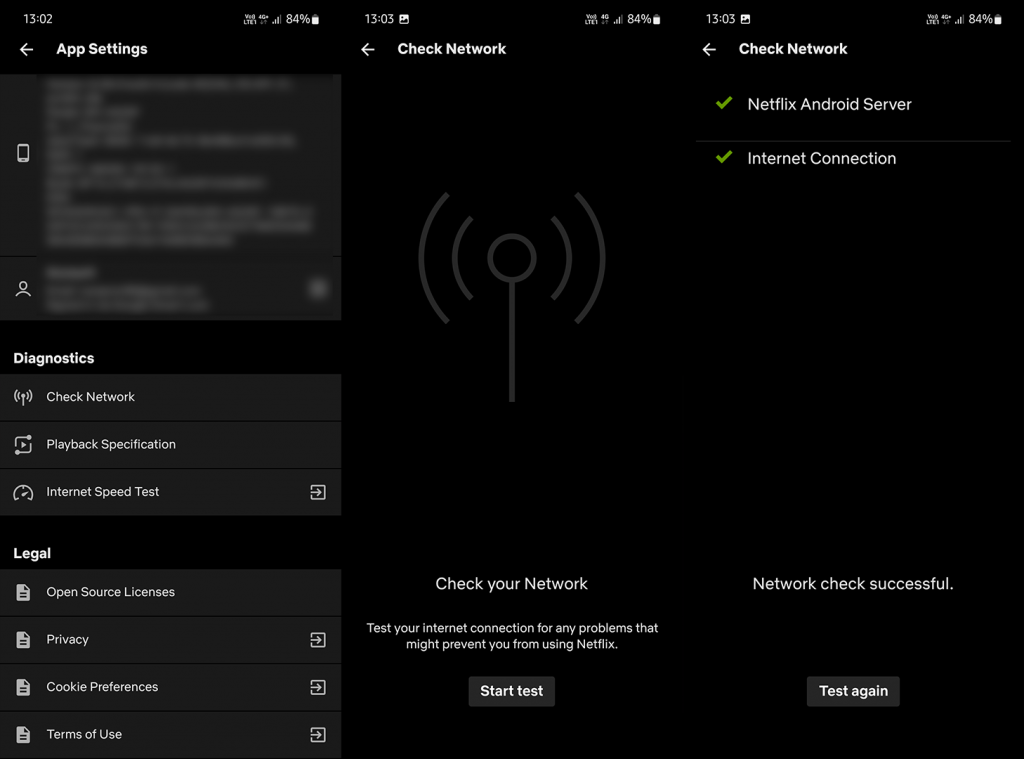
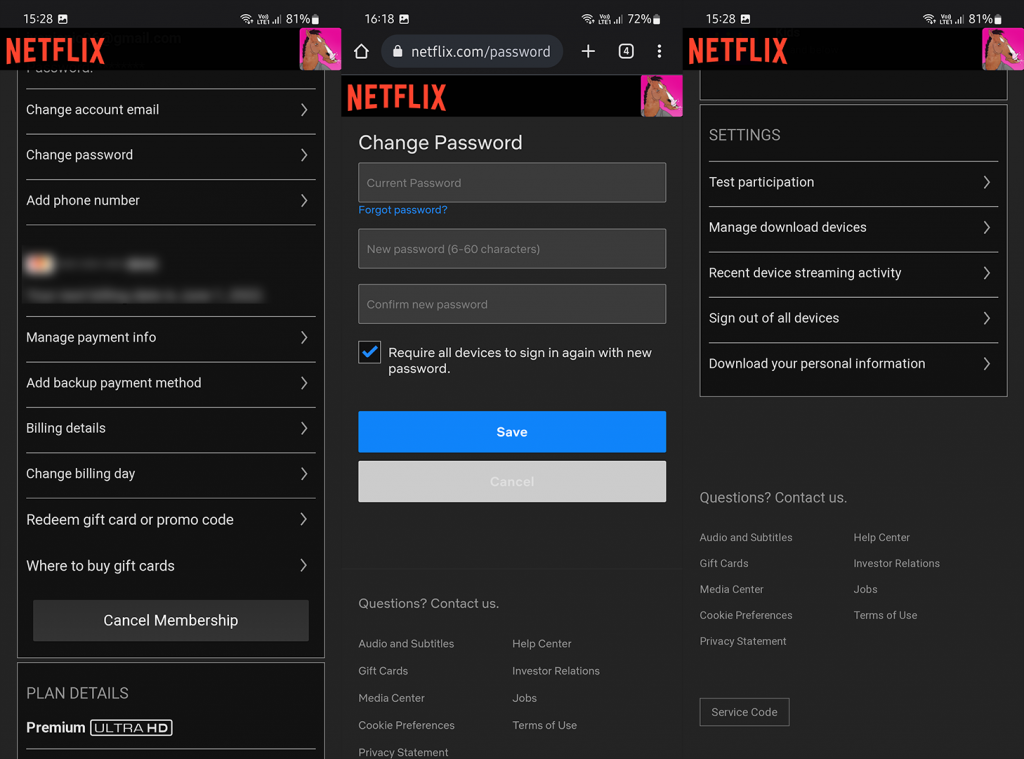

![[OPRAVENÉ] Kód chyby 0x80070035 Sieťová cesta sa nenašla v systéme Windows 10 [OPRAVENÉ] Kód chyby 0x80070035 Sieťová cesta sa nenašla v systéme Windows 10](https://img2.luckytemplates.com/resources1/images2/image-1095-0408150631485.png)






![Chyba 1058: Službu nelze spustit Windows 10 [VYŘEŠENO] Chyba 1058: Službu nelze spustit Windows 10 [VYŘEŠENO]](https://img2.luckytemplates.com/resources1/images2/image-3772-0408151015489.png)